お知らせ
2024.07|「オフィスステーション Pro 事務組合オプション」アップデートについて
平素より、オフィスステーションをご利用いただき、誠にありがとうございます。
このたび、オフィスステーションの機能改修をおこないましたので、ご案内申し上げます。
<アップデート日>
- 2024年7月26日(金)
<リリース情報>
【機能改修】
《監査に関する帳票の出力機能を一括出力に変更》
今まで個々に出力していた監査に必要となる帳票を一括で出力できるようになりました。
本機能リリースにより、監査対応の前に一括で出力することができます。
法定三帳簿の出力機能を一画面に集約・一括出力に変更し、また、過去に出力した帳票の一括出力機能を追加しました。
◎[帳票]>「その他機能」内の変更点
・「法定三帳簿」カテゴリ ⇒ 「監査に関する帳票」カテゴリに変更
・「法定三帳簿」カテゴリの「労働保険事務等処理委託事業主名簿」
「雇用保険被保険者関係届出事務等処理簿」
「徴収及び納付簿の出力」「徴収及び納付簿の出力状況」
⇒ 「監査に関する帳票」カテゴリの[法定三帳簿一括出力]ボタンに変更
・「監査に関する帳票」カテゴリに[その他一括出力]ボタンを新設
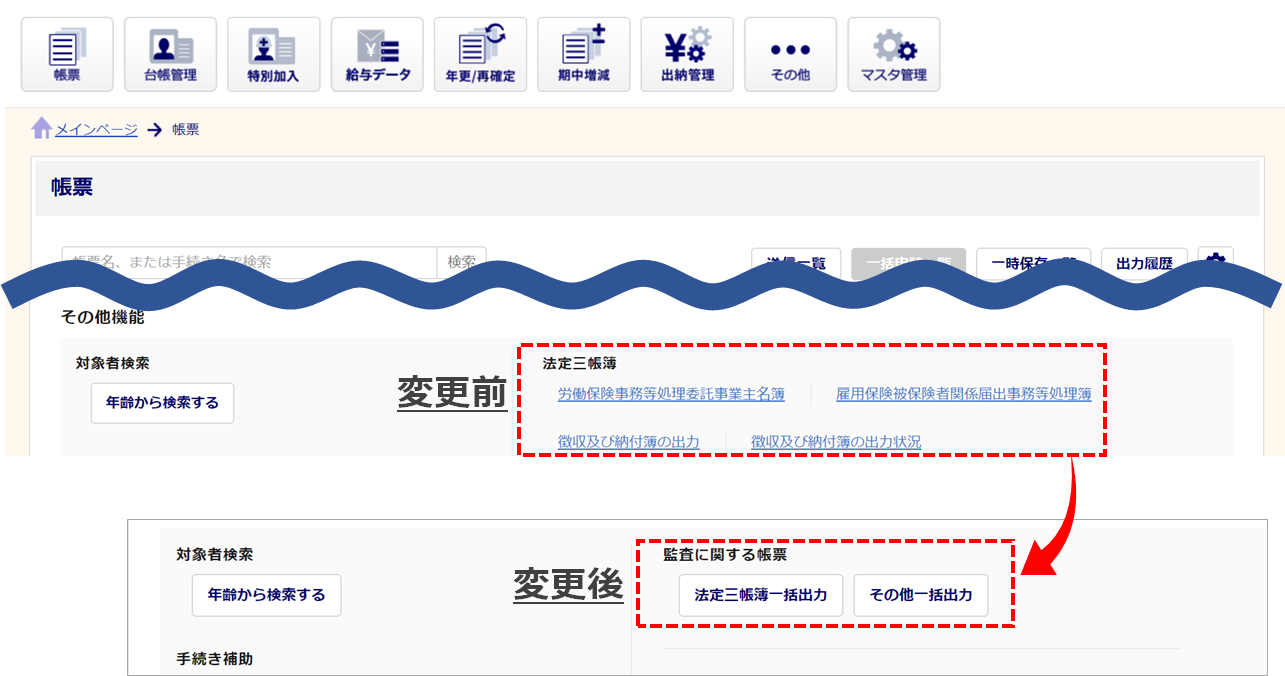
操作方法(法定三帳簿一括出力)
[帳票]>「その他機能」内「監査に関する帳票」カテゴリの[法定三帳簿一括出力]をクリックします。
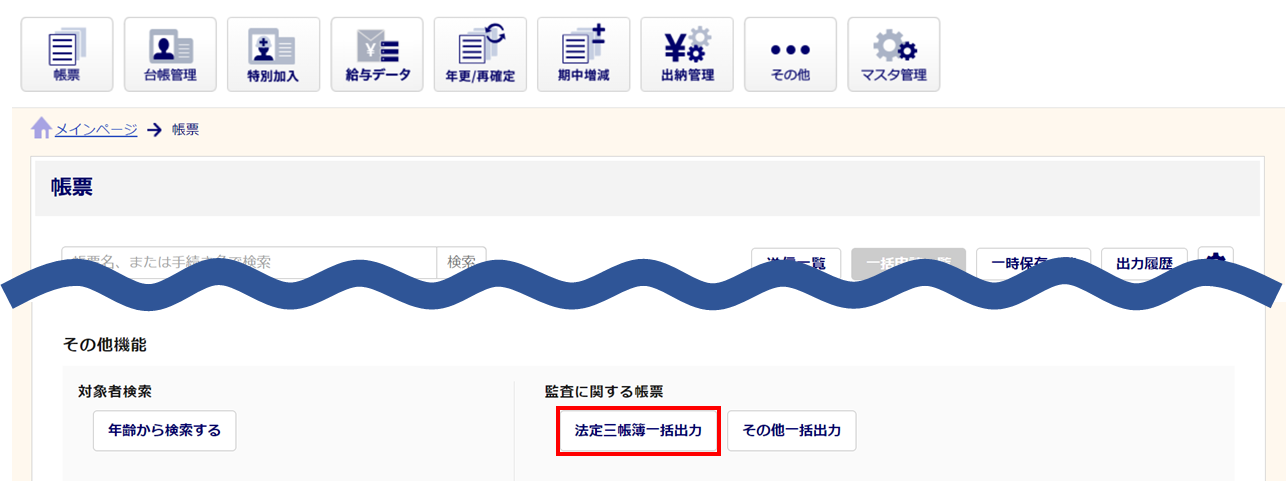
出力する帳簿の「選択」列(①)にチェックし、[選択した帳簿の設定にすすむ](②)をクリックします。
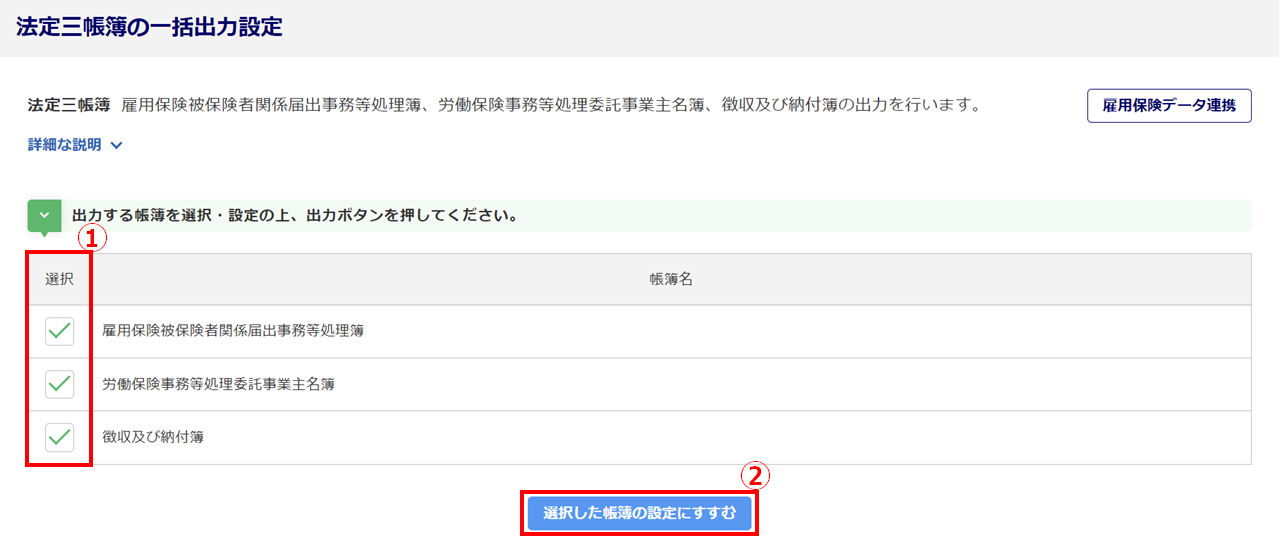
以下は、三帳簿すべてを選択した場合に基づく説明です。
まずは、「雇用保険被保険者関係届出事務等処理簿」の出力条件を設定、対象顧問先を選択し、[次の帳簿へ]をクリックします。
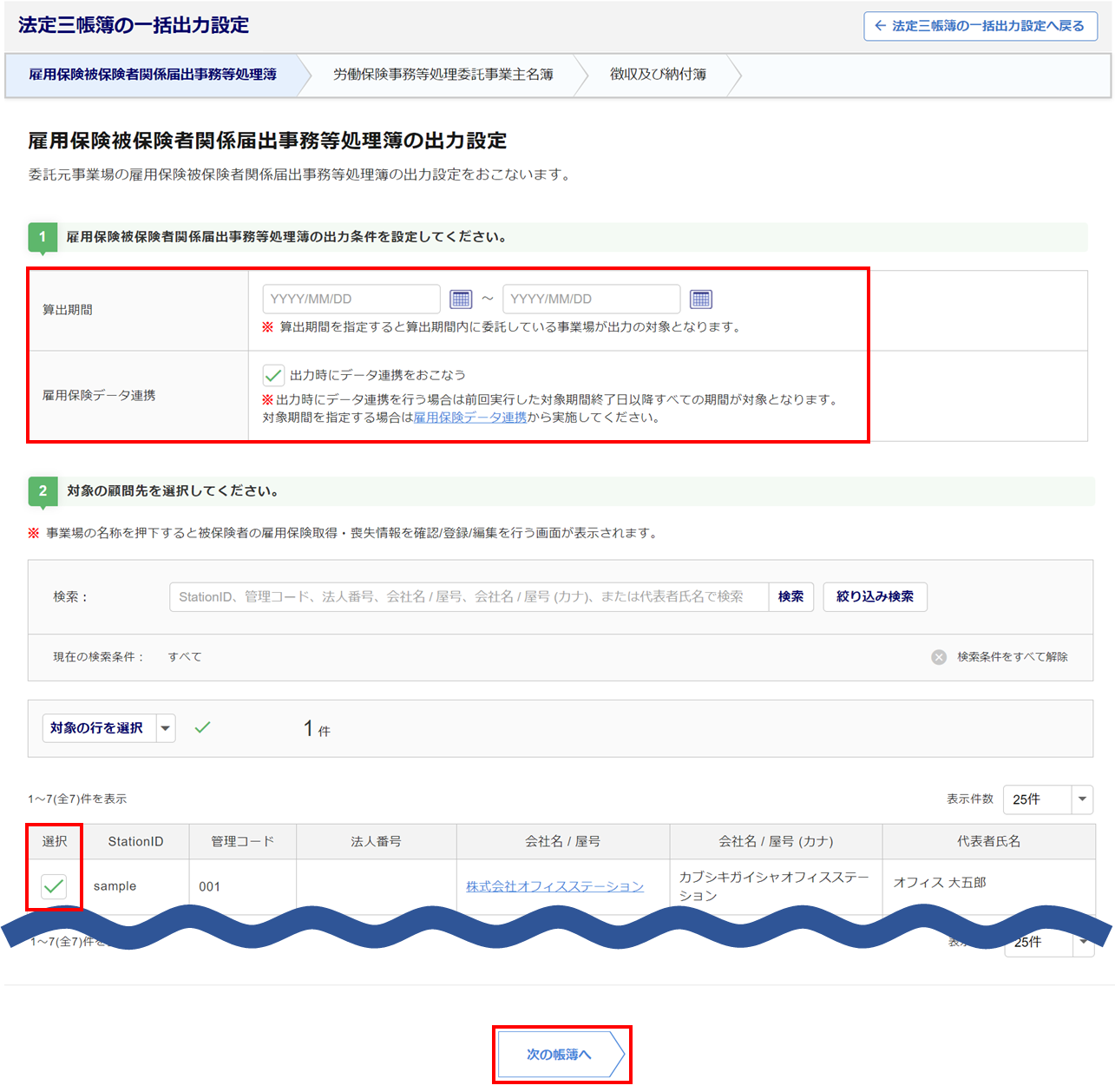
次に、「労働保険事務等処理委託事業主名簿」の算出期間を設定、対象の基幹番号を選択し、[次の帳簿へ]をクリックします。
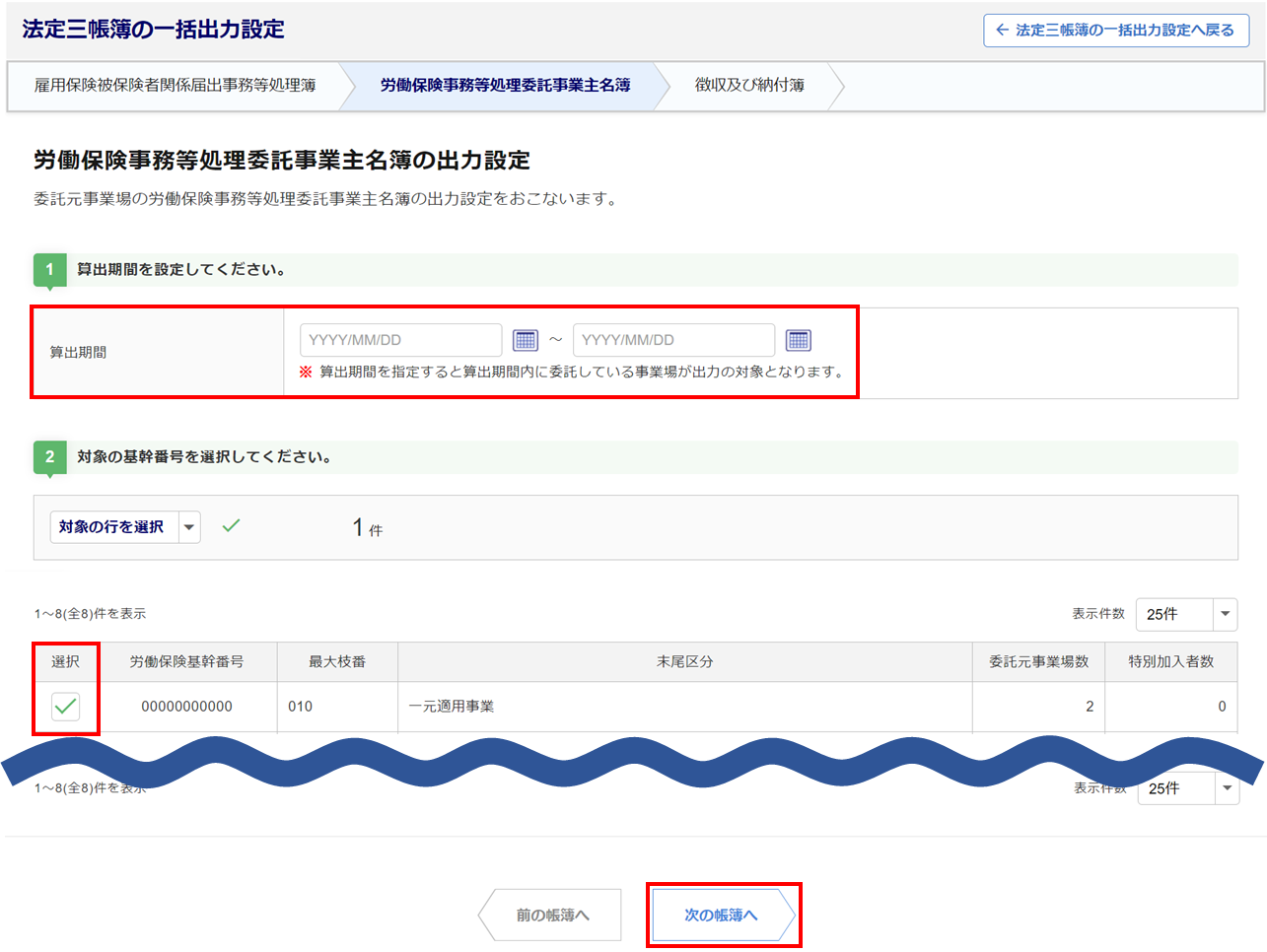
最後に、「徴収及び納付簿の出力」の出力条件を設定、対象の基幹番号を選択します。
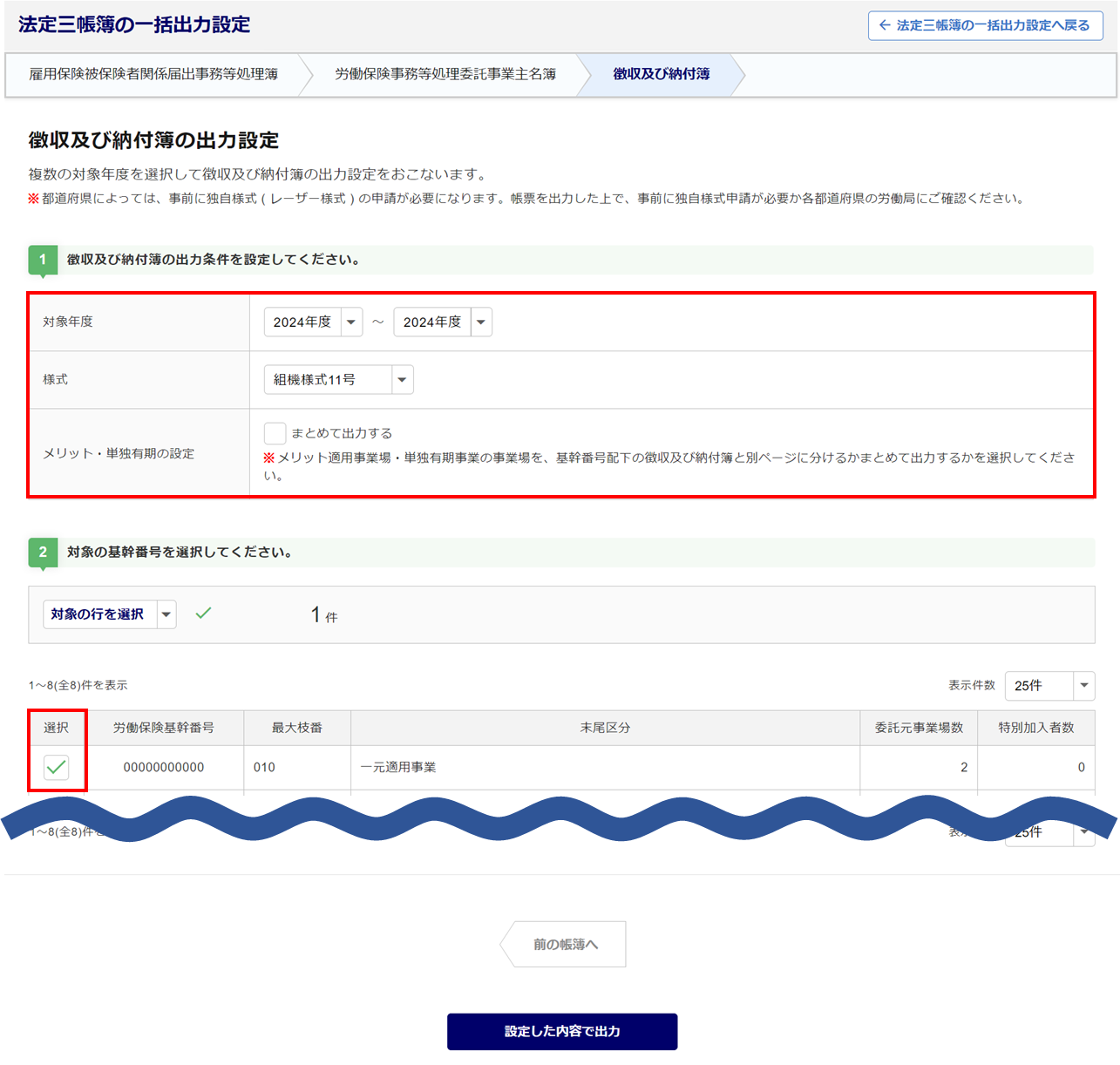
すべての帳簿の出力条件設定後、[設定した内容で出力]をクリックします。
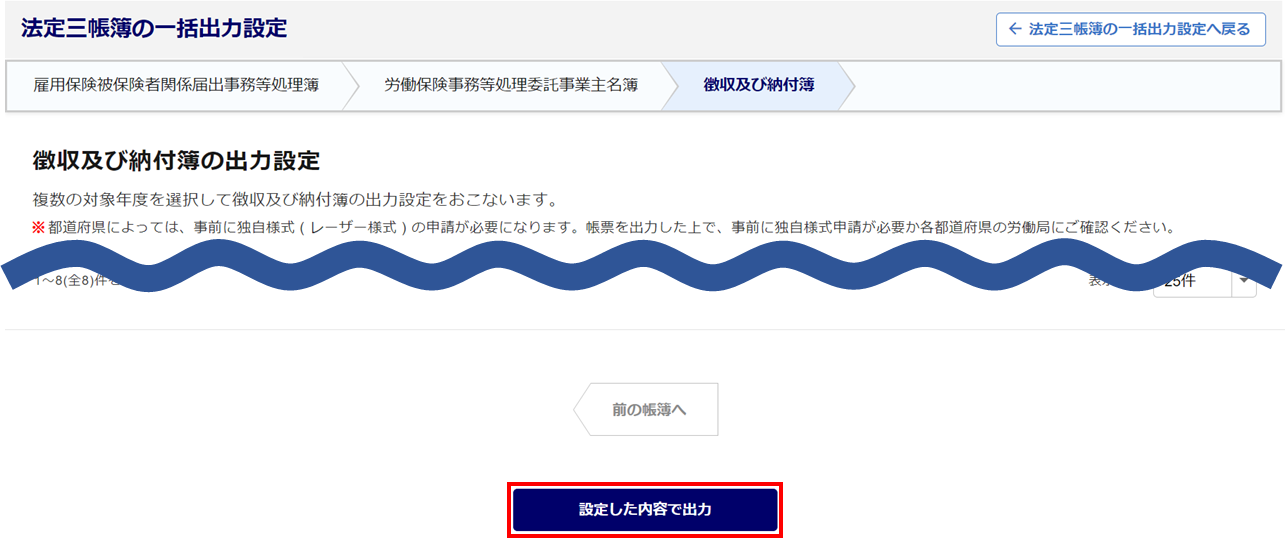
最初の「法定三帳簿一括出力設定」画面に遷移し、「出力状況」欄が表示されます。
「状況」が「作成済み」になるとダウンロードが可能となります。[ダウンロード]をクリックし、法定三帳簿のZIPファイルをダウンロードします。
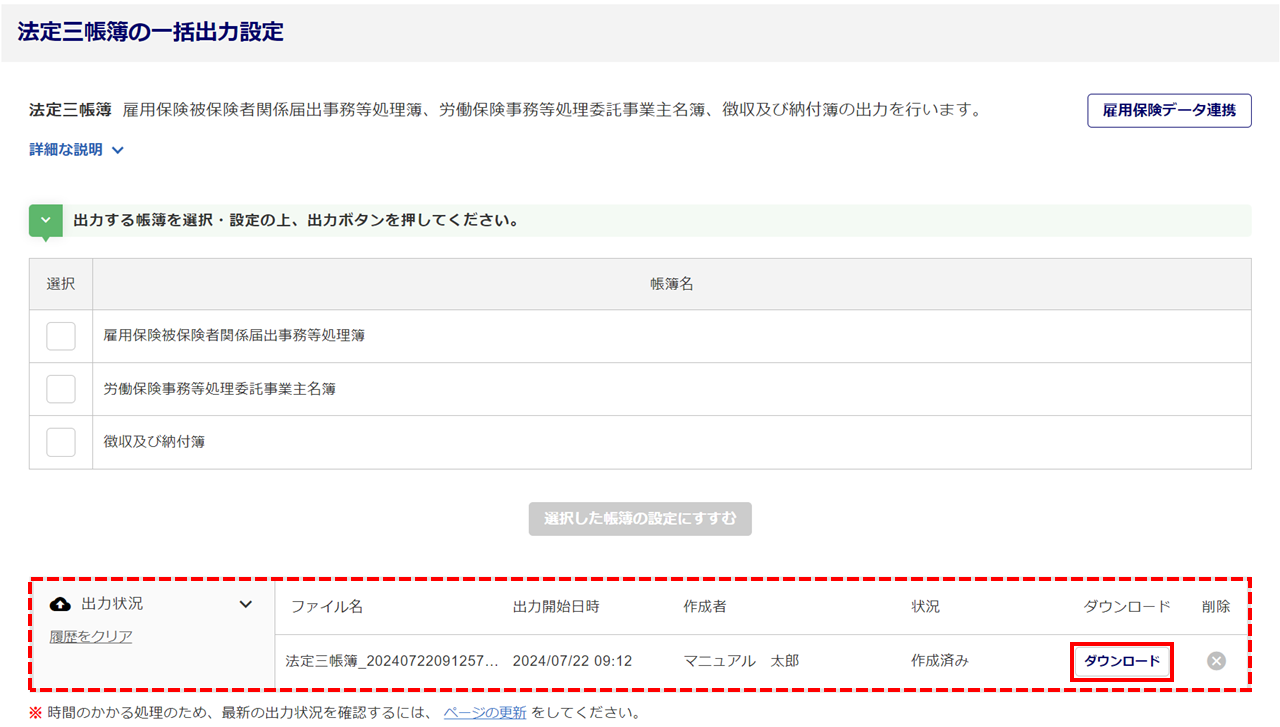
以上で、法定三帳簿の一括出力は完了です。
詳細はこちら
また、「雇用保険データ連携」のみおこなう場合は、「法定三帳簿一括出力設定」画面右上にある[雇用保険データ連携]をクリックします。
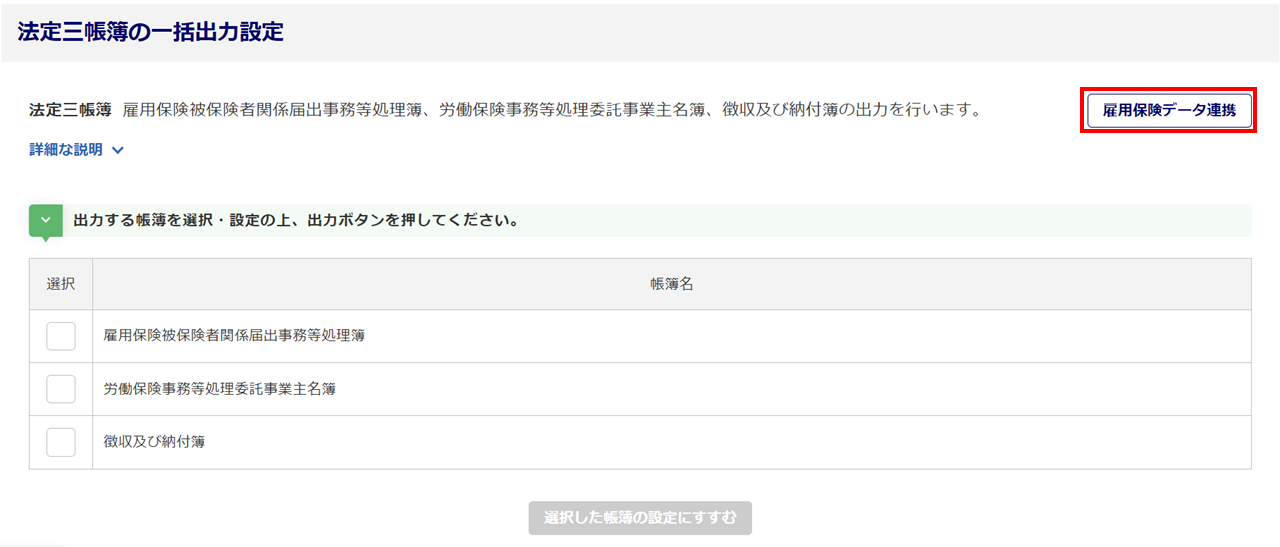
雇用保険データ連携については、従来の操作と同様になります。
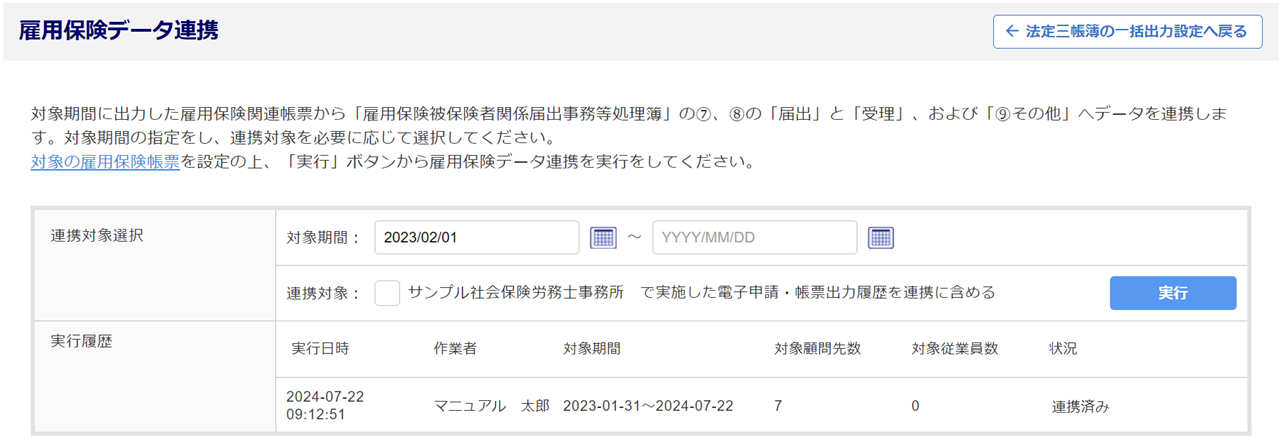
詳細はこちら
操作方法(その他一括出力)
[帳票]>「その他機能」内「監査に関する帳票」カテゴリの[その他一括出力]をクリックします。
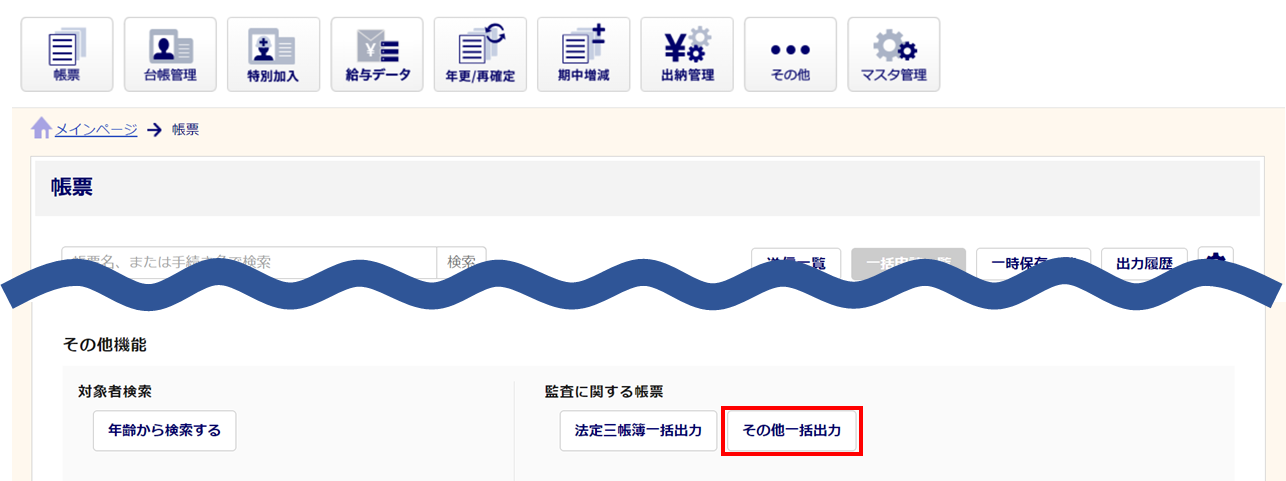
監査に関する帳票を選択し、過去に出力した帳票を一括で出力します。
出力する帳票ごとの「選択」(①)列にチェックし、[その他一括出力設定](②)をクリックします。
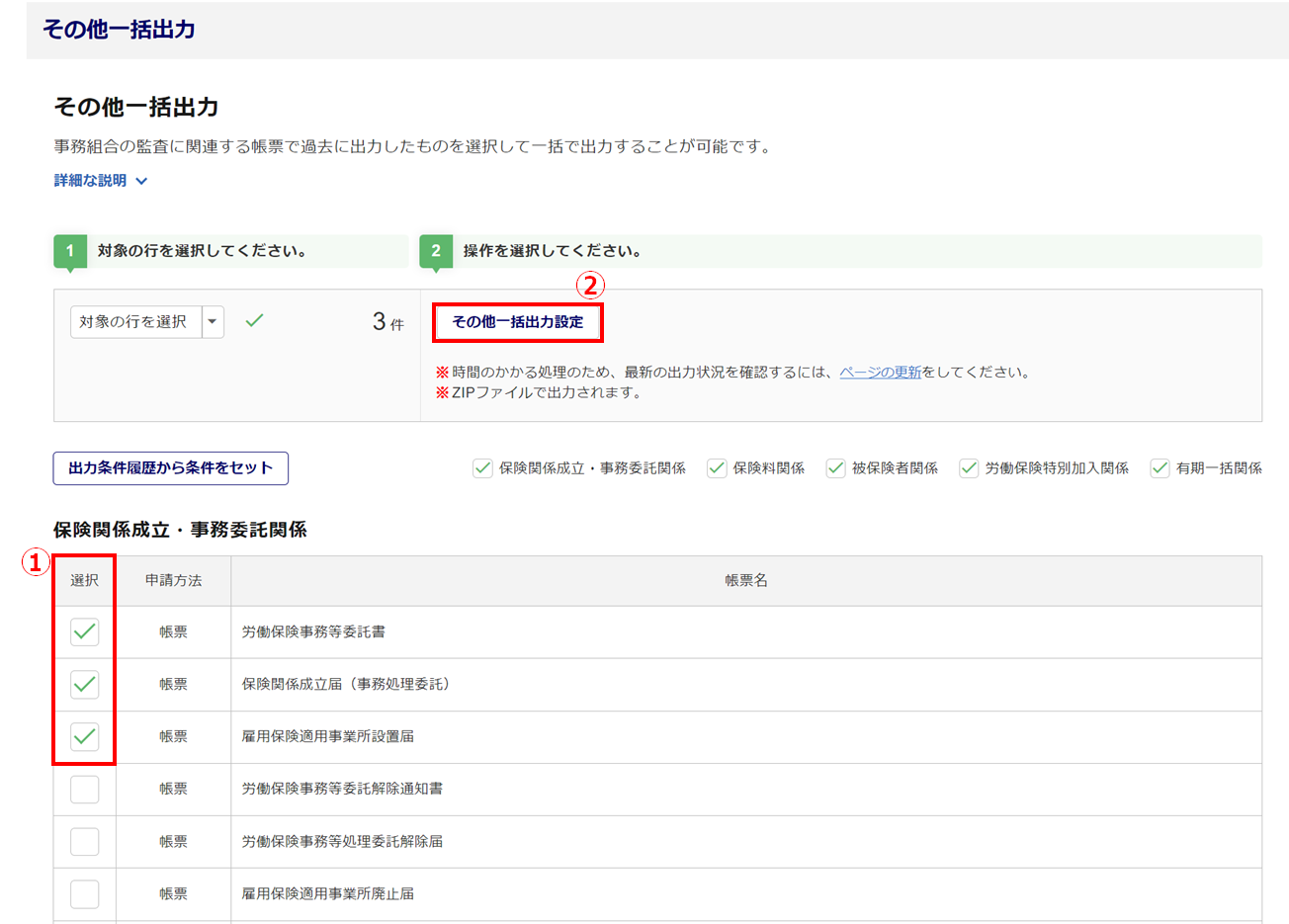
「その他一括出力設定」ウィンドウが表示されます。出力条件を設定し、[出力]をクリックします。
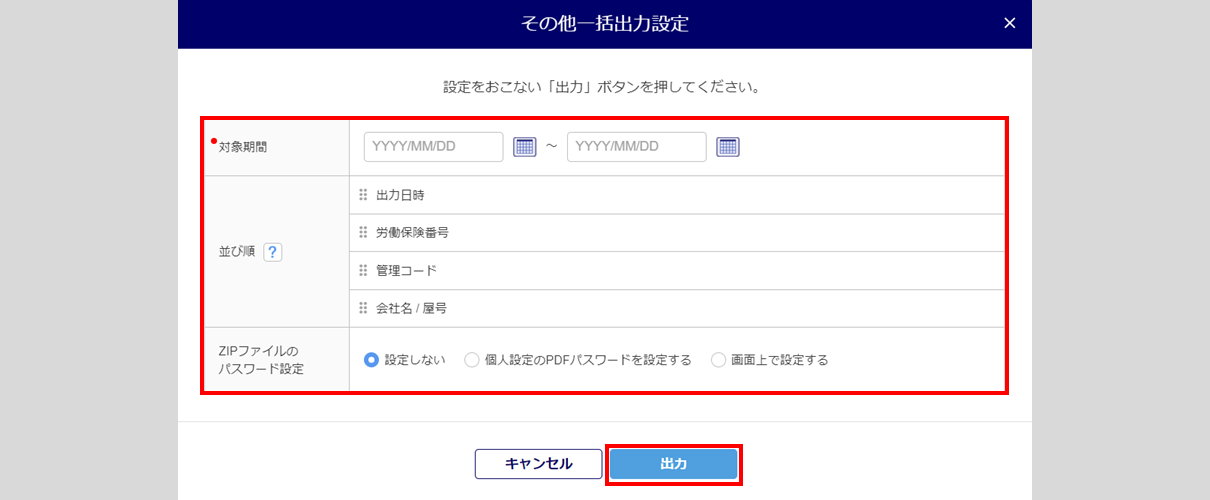
「出力状況」欄が表示されます。
「状況」が「作成済み」になるとダウンロードが可能となります。[ダウンロード]をクリックし、ZIPファイルをダウンロードします。
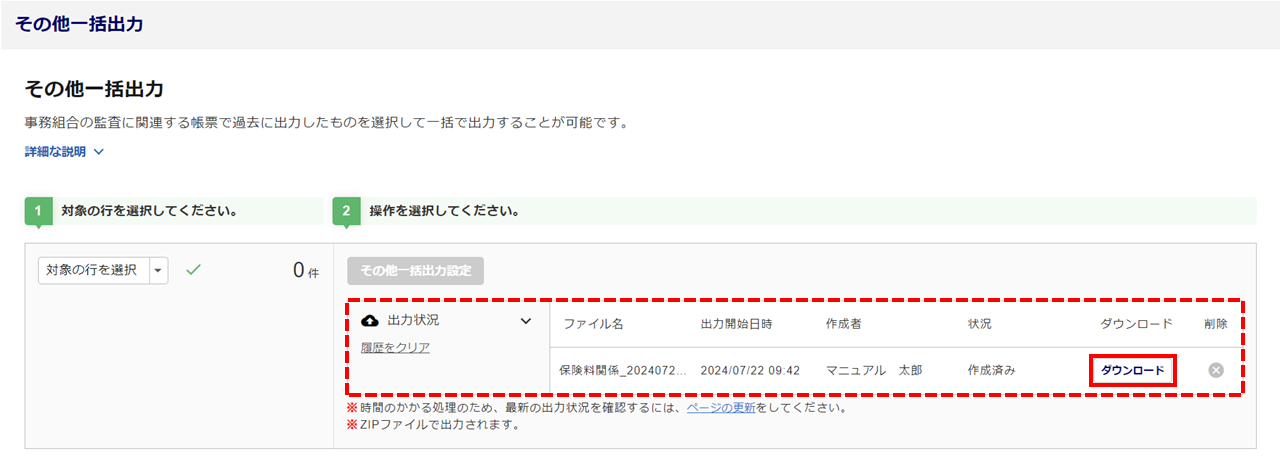
設定した出力条件は履歴に残ります。[出力条件履歴から条件をセット]をクリックすると、過去に設定して出力条件を設定することができます。
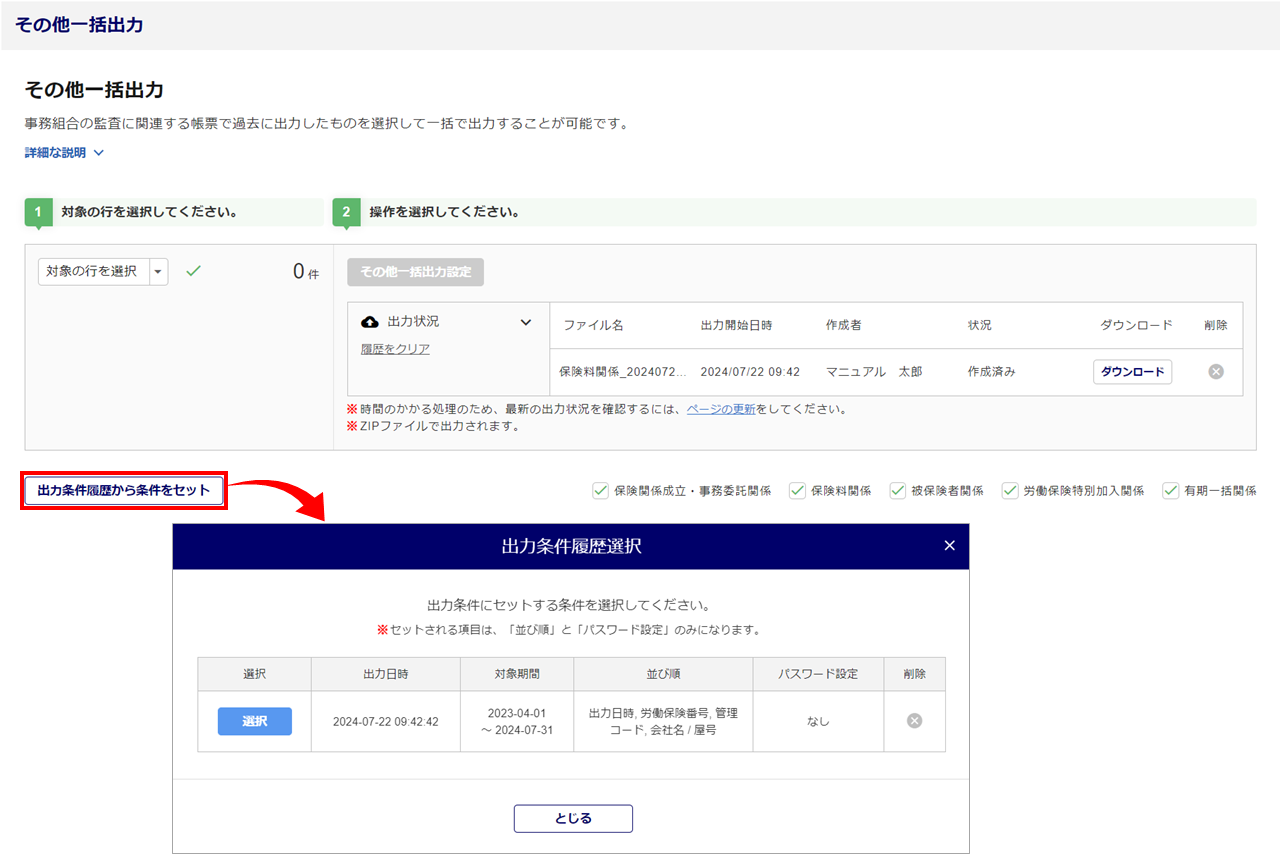
以上で、過去の出力した帳票の一括出力は完了です。
詳細はこちら
《期中増減の保険料登録時に請求データ自動作成機能を追加》
期中増減の操作で保険料を登録する際に、登録した保険料をもとに請求データを自動で作成できるようになりました。なお、「出納管理:納付タブ」画面の該当する保険料の「領収や納付に関わる備考」にも反映します。
また、個別請求をおこなう一人親方団体の年度更新の保険料の登録についても同様に、請求データを自動で作成できるようになりました。
操作方法
[期中増減]> 対象事業場、期中増減の種類を選択 > 「保険料算出」列の[未登録]をクリックし、「委託元事業場詳細管理」画面に進みます。
期中増減の保険料を編集後、「保険料の確定」にチェック、[保存する]をクリックします。
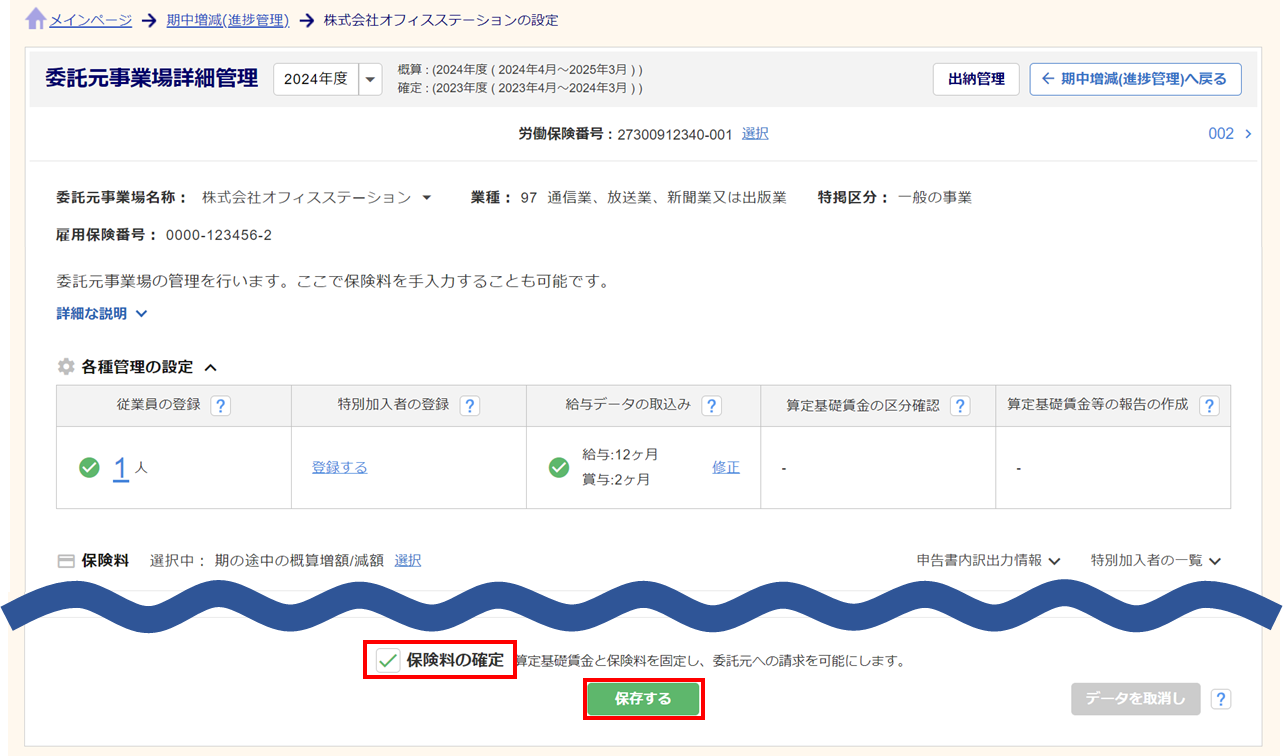
「期中増減の請求データ反映」ウィンドウが表示されます。
請求額の前後を確認し、問題がなければ[反映]をクリックします。
※反映をおこなわずにキャンセルした場合でも、「出納管理(進捗管理)」画面から請求データを自動作成することができます。
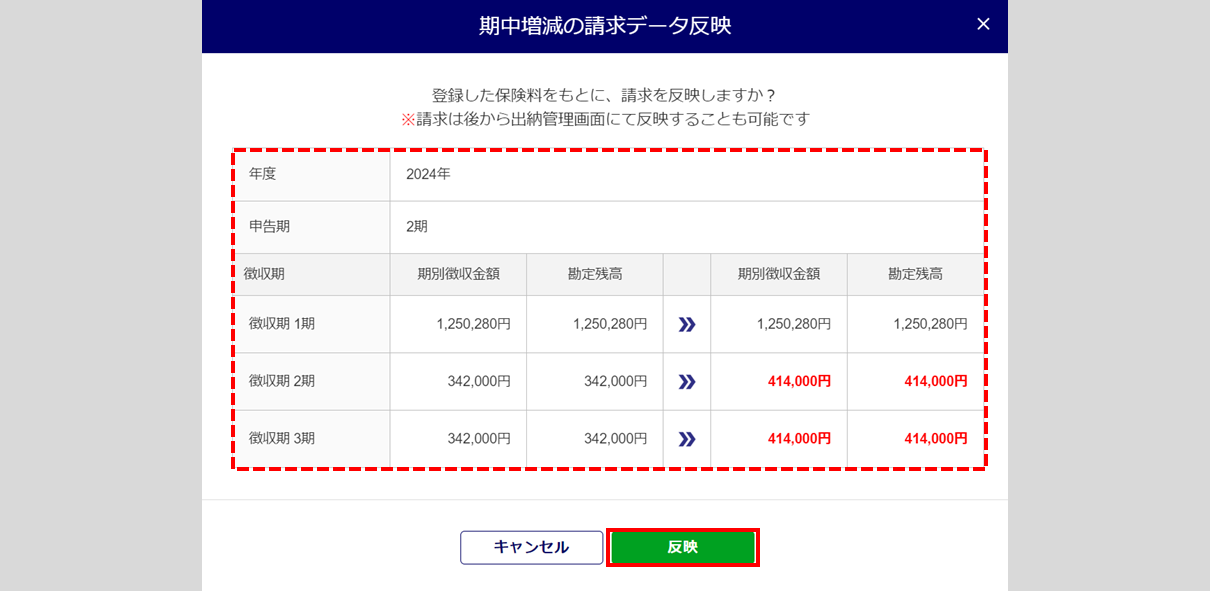
「期中増減の請求データ作成完了」ウィンドウが表示されますので、[出納管理画面へ]をクリックします。
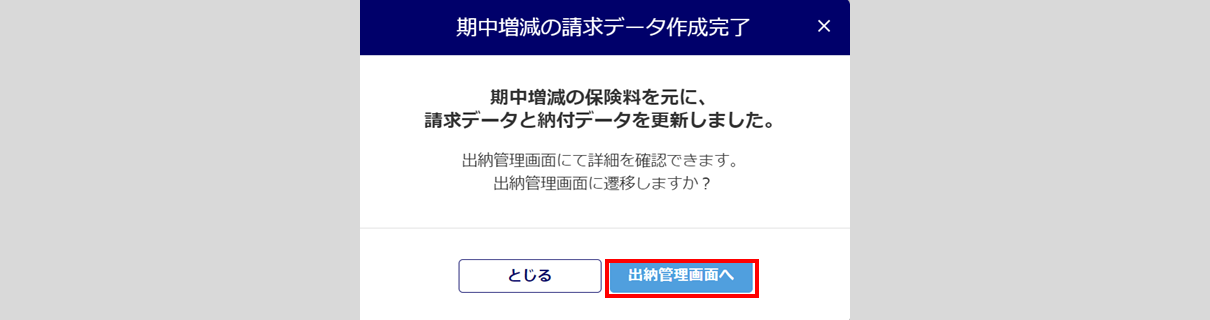
請求データが作成されていることをご確認ください。
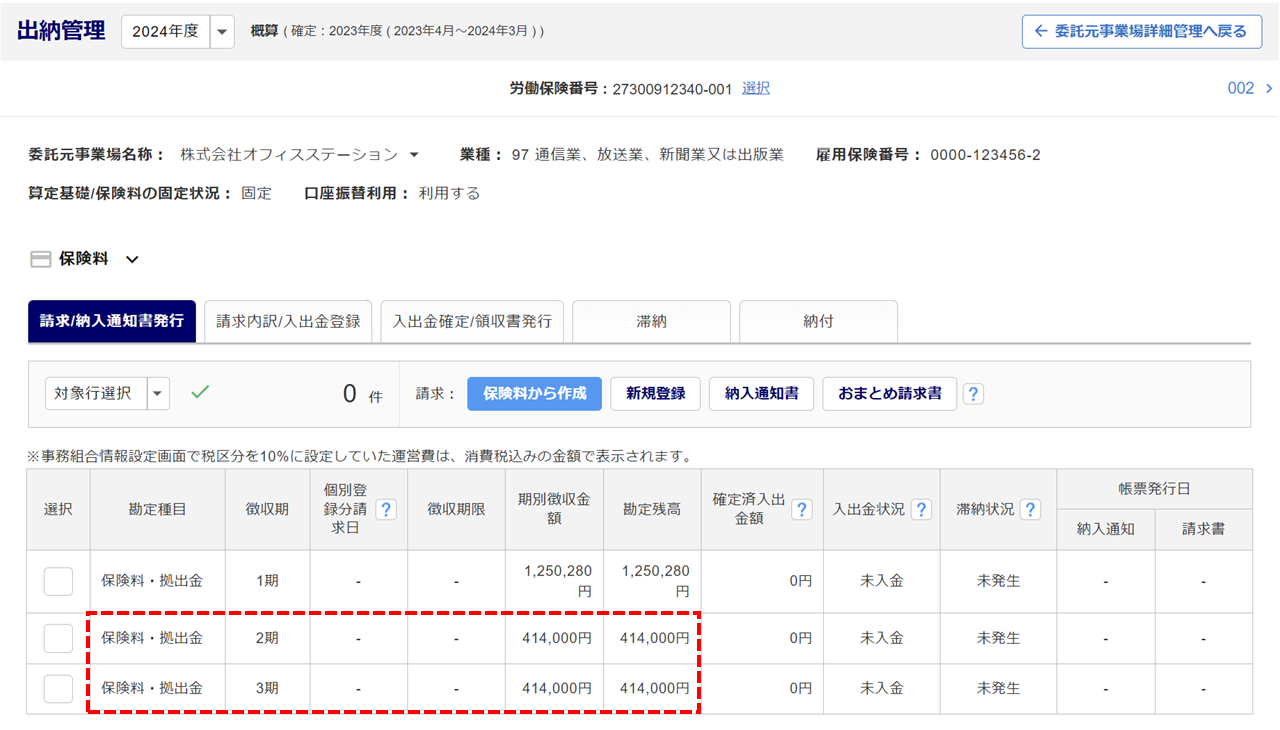
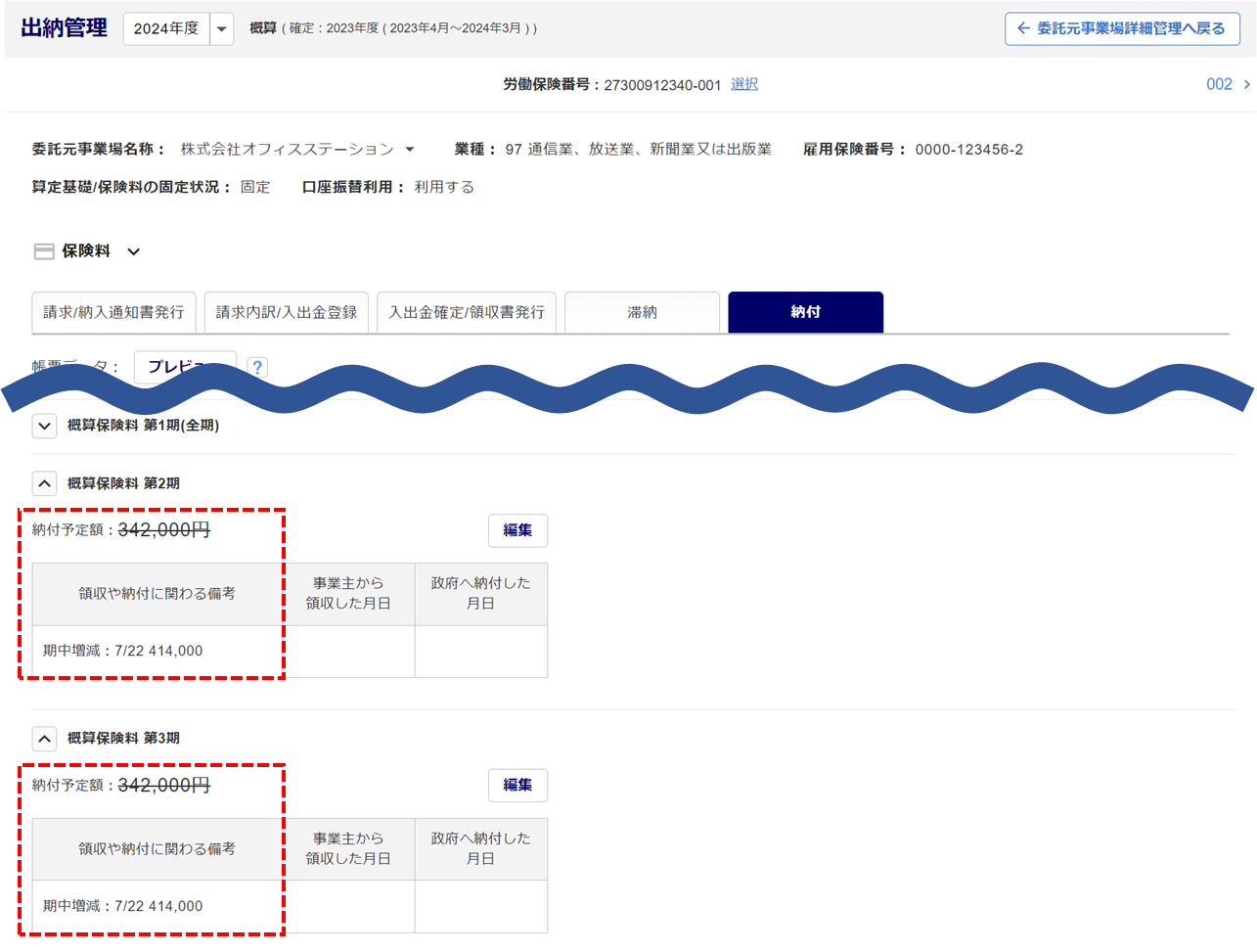
また、「出納管理(進捗管理)」画面に、期中増減の実施有無を表す「期中増減」列を追加し、「請求データ」列に表示する内容に「期中増減未反映」を追加しました。
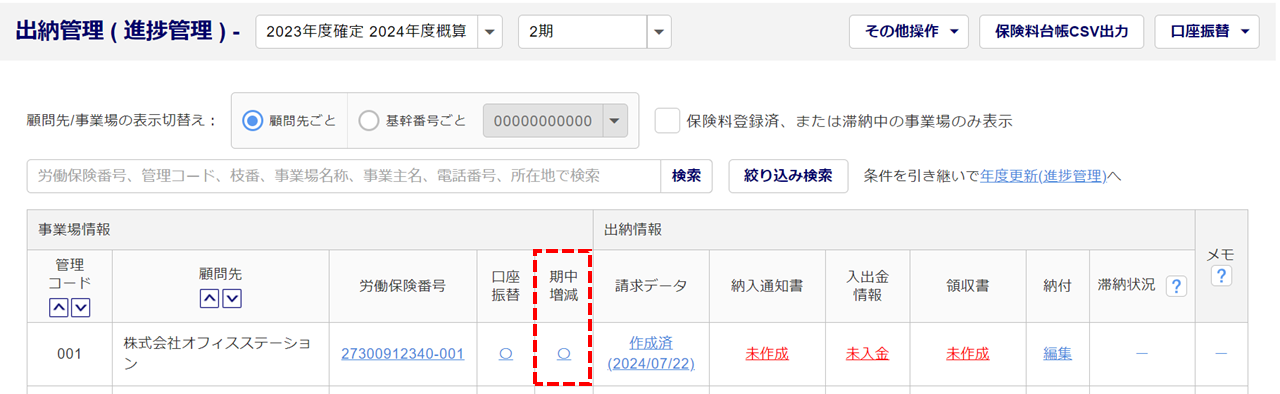
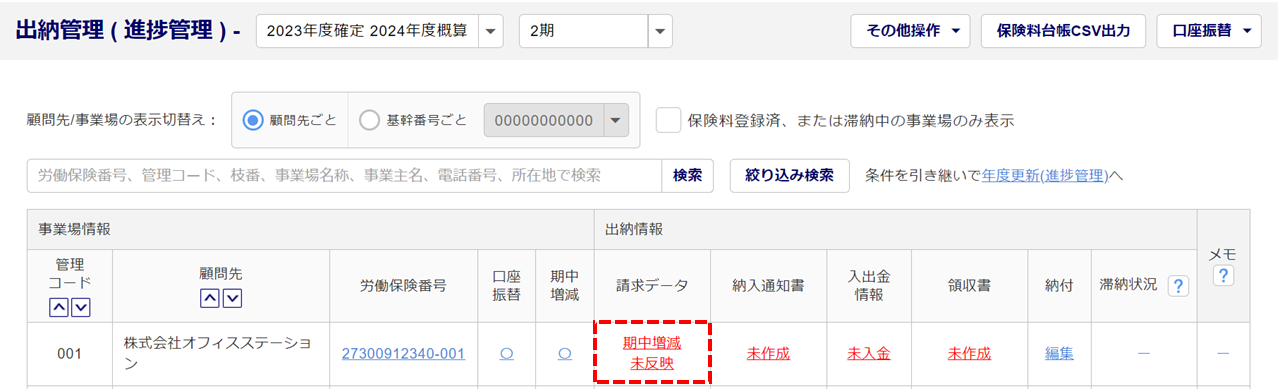
「出納管理(進捗管理)」画面の「請求データ」列の[期中増減未反映]をクリックし、「請求/納入通知書発行」タブの画面に進みます。
[保険料から作成]をクリックすると、「期中増減の請求データ反映」ウィンドウが表示されます。
請求額の前後を確認し、問題がなければ[反映]をクリックします。
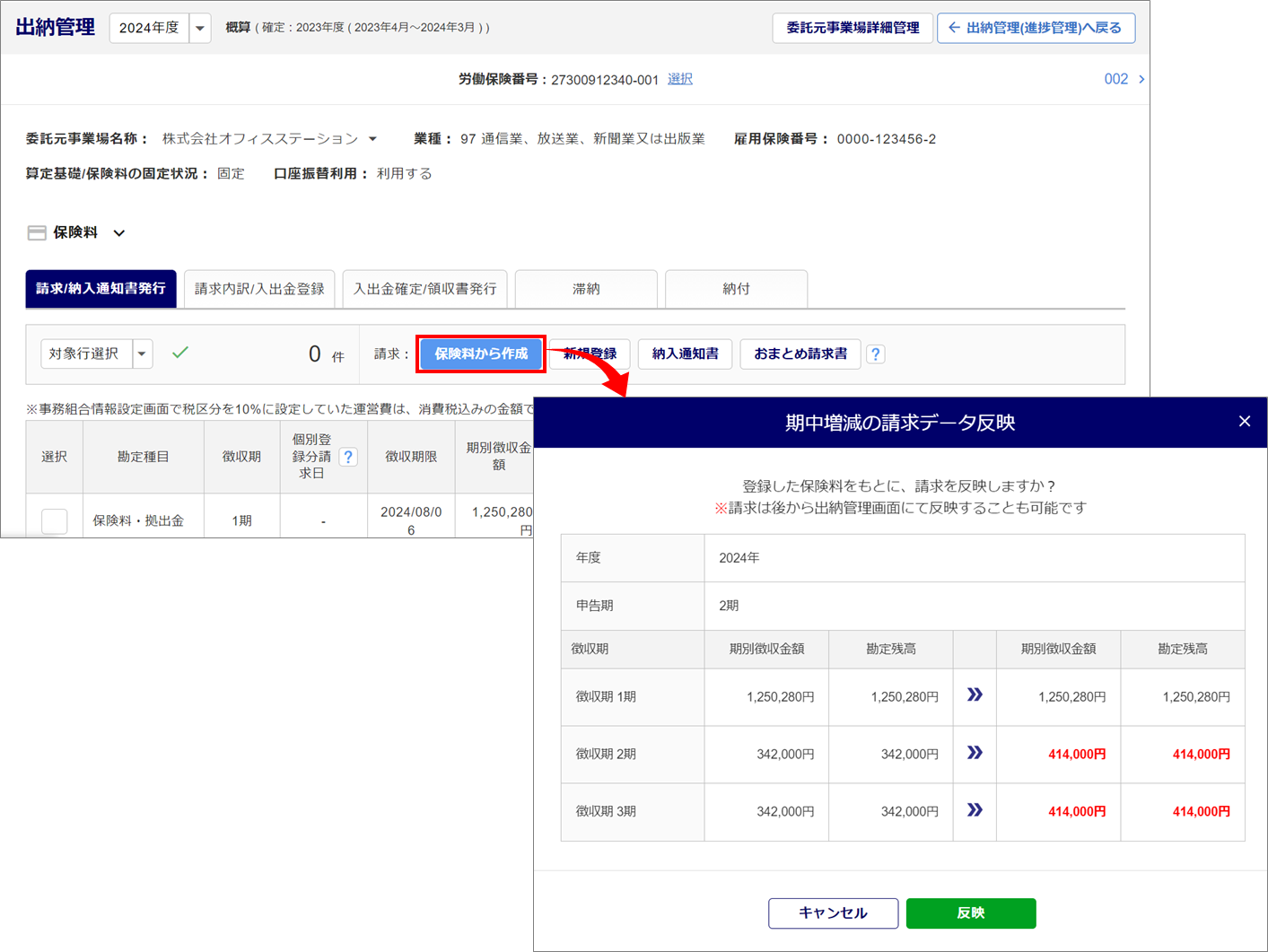
反映後、「期中増減の請求データ作成完了」ウィンドウが表示されます。
「委託元事業場詳細管理」画面から期中増減の保険料を確定登録した場合と同様に、請求データが作成されます。
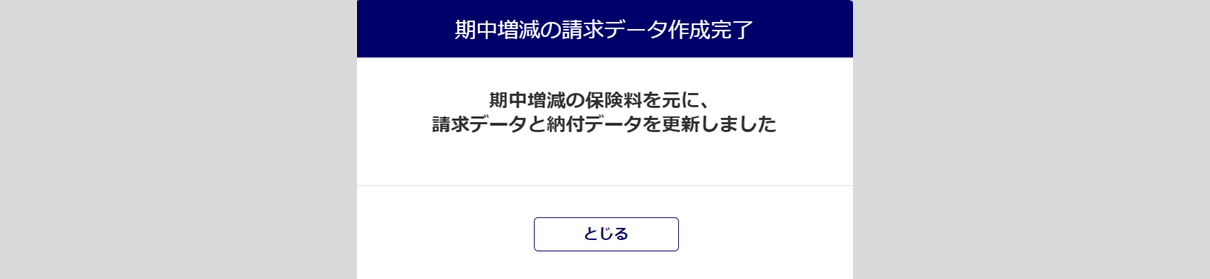
機能リリースにより、さらに便利になった「オフィスステーション」を、ぜひご活用ください!
ご不明点がございましたら、
お気軽にオフィスステーションサポートデスクまでお問い合わせください。